Photoshop CS6快速选择工具
来源:网络收集 点击: 时间:2024-06-03【导读】:
使用Photoshop CS6快速选择工具,进行抠图,尤其是对效果字的抠取,不仅快捷、方便,而且更准确,是抠出的图效果更好。工具/原料morePhotoshop CS6软件准备一张以上素材图片方法/步骤1/9分步阅读 2/9
2/9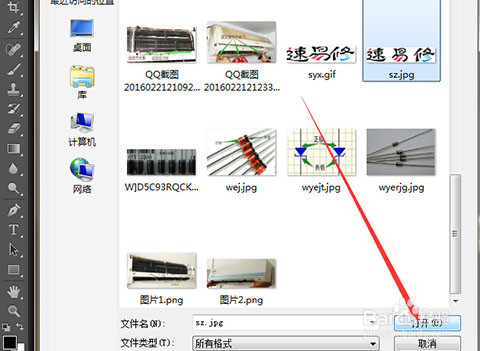 3/9
3/9 4/9
4/9 5/9
5/9 6/9
6/9 7/9
7/9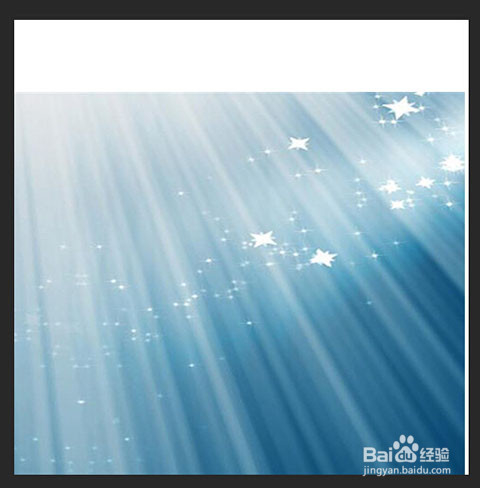 8/9
8/9 9/9
9/9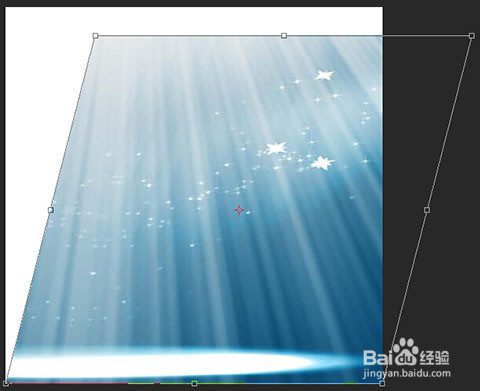
打开Photoshop CS6软件,点击软件左上角的“文件(F)”“新建(N),新建一个背景图层,并对名称、宽度、高度、背景内容进行设置。
 2/9
2/9打开Photoshop CS6软件,点击左上角的“文件(F)”“打开(O)选择准备好的素材图片,点击打开,或者直接拖动图片到软件。
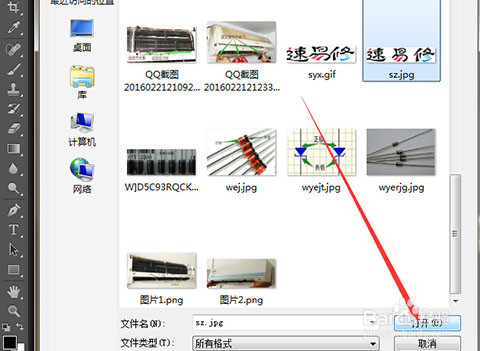 3/9
3/9点击素材图片,点击软件快速选择工具。
 4/9
4/9将鼠标移到软件第二行工具栏里面,点击下图圈里面的小三角,显示如图。
 5/9
5/9用鼠标拖动“大小”下面的小三角,对选择像素的大小进行调整,鼠标拖动“硬度”下面的小三角进行调整,鼠标拖动”间距“下面的小三角对选择的间距进行调整。
 6/9
6/9以上都调整好后,将鼠标移到素材图片,在素材图片上面点击鼠标左键,对想要的区域进行选择,也可以按住鼠标左键不放并拖动,对整个图片进行选择。
 7/9
7/9区域选定后,同时按下电脑上的快捷键:Shift、Ctrl、Alt的同时按住鼠标左键,移动鼠标,将图层拖到新建的背景图层,同时松开快捷键和鼠标。
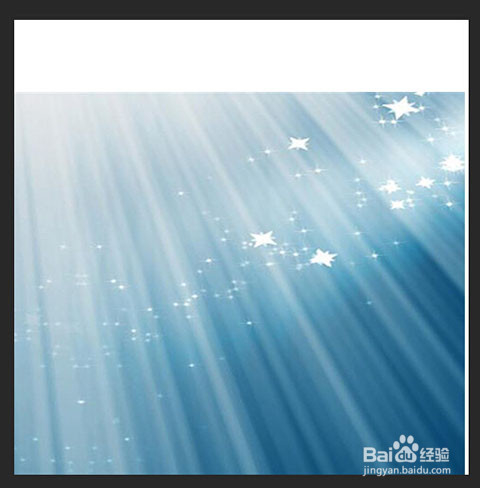 8/9
8/9如果图片的位置不合适,可以按住快捷键Ctrl,按住鼠标左键,进行拖动进行调整。
 9/9
9/9同时按住快捷键Ctrl、Alt和电脑上的T键,移动鼠标,可以对图层上下、左右的大小进行调整,用鼠标拉动图层的一个角,可以对图层的倾斜度进行调整。
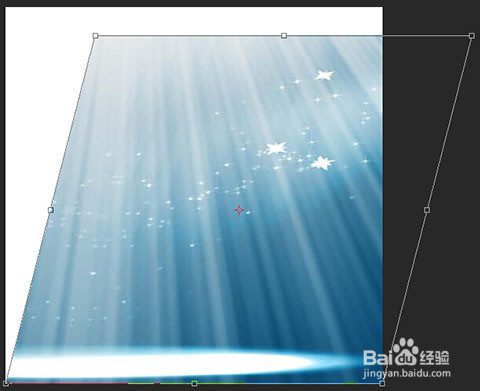
版权声明:
1、本文系转载,版权归原作者所有,旨在传递信息,不代表看本站的观点和立场。
2、本站仅提供信息发布平台,不承担相关法律责任。
3、若侵犯您的版权或隐私,请联系本站管理员删除。
4、文章链接:http://www.1haoku.cn/art_874744.html
上一篇:江南百景图袁洪怎么找
下一篇:如何使用腾讯问卷的“小程序”版——腾讯投票
 订阅
订阅